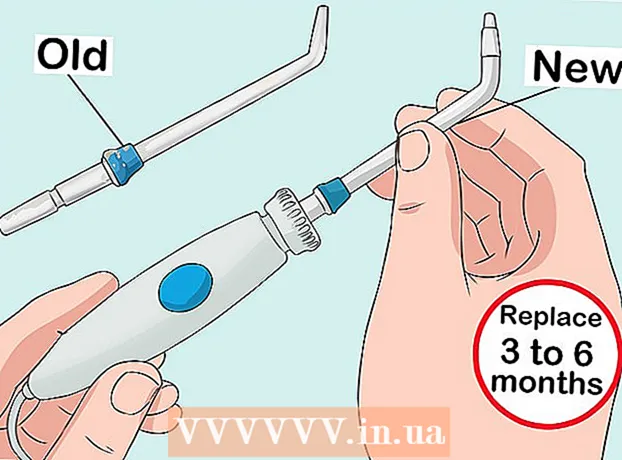Forfatter:
John Pratt
Opprettelsesdato:
13 Februar 2021
Oppdater Dato:
1 Juli 2024
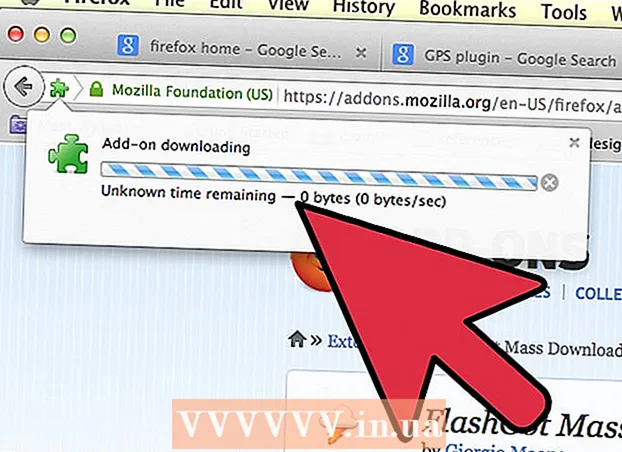
Innhold
- Å trå
- Metode 1 av 3: Installer et manglende plugin
- Metode 2 av 3: Feilsøking
- Metode 3 av 3: Installer et nytt plugin
- Tips
Hender det ofte at du kommer til et nettsted og det vises en melding om at du ikke har det nødvendige pluginet? Slik kan du raskt og enkelt installere et manglende plugin på Firefox.
Å trå
Metode 1 av 3: Installer et manglende plugin
 Klikk på lenken. Hvis en programtillegg ikke fungerer som den skal, er for gammel, eller rett og slett ikke er der, vil det vises en lenke til et nettsted der du kan laste ned programtillegget. I denne artikkelen bruker vi en manglende Adobe Flash Player-utvidelse som et eksempel.
Klikk på lenken. Hvis en programtillegg ikke fungerer som den skal, er for gammel, eller rett og slett ikke er der, vil det vises en lenke til et nettsted der du kan laste ned programtillegget. I denne artikkelen bruker vi en manglende Adobe Flash Player-utvidelse som et eksempel.  Last ned pluginet. Vanligvis vises en lenke til nedlastingssiden.
Last ned pluginet. Vanligvis vises en lenke til nedlastingssiden.  Følg prosedyrene for å laste ned programvaren.
Følg prosedyrene for å laste ned programvaren.- I dette eksemplet lagrer vi filen på skrivebordet, dobbeltklikker du på filen for å åpne den.
- I dette eksemplet lagrer vi filen på skrivebordet, dobbeltklikker du på filen for å åpne den.
 Lukk Firefox. Du må, ellers vil ikke installasjonsprogrammet fungere ordentlig. Hvis du glemmer det, vises et vindu som ber deg avslutte Firefox først.
Lukk Firefox. Du må, ellers vil ikke installasjonsprogrammet fungere ordentlig. Hvis du glemmer det, vises et vindu som ber deg avslutte Firefox først.  Åpne installasjonsprogrammet. Du vil sannsynligvis trenge å godta vilkårene før du laster ned programvaren. Les vilkårene og bli enige om alt høres rimelig ut. Klikk på "Fortsett" eller "Installer" eller andre ord med samme effekt.
Åpne installasjonsprogrammet. Du vil sannsynligvis trenge å godta vilkårene før du laster ned programvaren. Les vilkårene og bli enige om alt høres rimelig ut. Klikk på "Fortsett" eller "Installer" eller andre ord med samme effekt.  Sjekk om installasjonen var vellykket. Start firefox og velg Add-ons under Tools.
Sjekk om installasjonen var vellykket. Start firefox og velg Add-ons under Tools. - I vinduet som nå vises kan du sjekke om plugin-modulen nå er i listen og om den er slått på (i så fall er det ved siden av plugin-modulen en knapp som sier "Fjern").
- Kontroller at plugin-modulen fungerer. Gå tilbake til siden der plugin var nødvendig, og sjekk om alt nå fungerer som det skal.
- I vinduet som nå vises kan du sjekke om plugin-modulen nå er i listen og om den er slått på (i så fall er det ved siden av plugin-modulen en knapp som sier "Fjern").
Metode 2 av 3: Feilsøking
 Gi tillatelse. Noen ganger tillater Firefox ikke at et programtillegg installeres automatisk. Du må først gi tillatelse.
Gi tillatelse. Noen ganger tillater Firefox ikke at et programtillegg installeres automatisk. Du må først gi tillatelse.  Tillat installasjon av pluginet. klikk på Å tillate, nå vil pluginet installeres. Ikke gjør dette hvis du ikke stoler på produsenten eller programvaren.
Tillat installasjon av pluginet. klikk på Å tillate, nå vil pluginet installeres. Ikke gjør dette hvis du ikke stoler på produsenten eller programvaren.  Klar. Når du starter nettleseren på nytt, blir installasjonen av plugin-modulen fullført.
Klar. Når du starter nettleseren på nytt, blir installasjonen av plugin-modulen fullført.
Metode 3 av 3: Installer et nytt plugin
 Gå til Firefox-tillegg. Her finner du mange plugins.
Gå til Firefox-tillegg. Her finner du mange plugins.  Finn pluginet du vil installere. Du kan bruke søkefunksjonen øverst til venstre eller søke i kategoriene. I dette eksemplet skal vi installere FlashGot.
Finn pluginet du vil installere. Du kan bruke søkefunksjonen øverst til venstre eller søke i kategoriene. I dette eksemplet skal vi installere FlashGot. - Klikk på den store grønne knappen der det står "+ Legg til Firefox"
 Installer pluginet. Klikk på Installer nå-knappen, Firefox starter på nytt og installerer pluginet.
Installer pluginet. Klikk på Installer nå-knappen, Firefox starter på nytt og installerer pluginet.
Tips
- Illustrasjonene er for Mac, men det fungerer det samme på en PC.